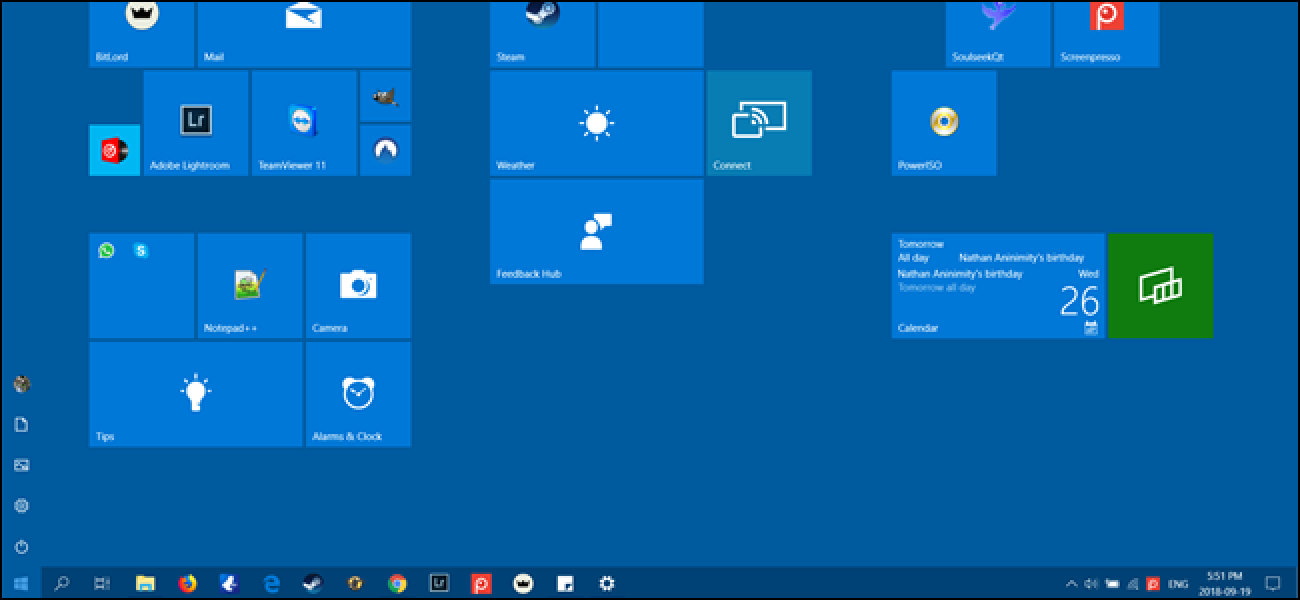Όταν θέλω να γράψω κάτι σε PHP, συνήθως το κάνω σε local web server (XAMPP, AMPPS κλπ) και μετά το ανεβάζω κάπου online για να το δοκιμάσω.
Το πρόβλημα είναι ότι αν για παράδειγμα το ξεκινήσω σε ένα PC, θα πρέπει να το συνεχίσω και σε αυτό, αφού τα τοπικά δεδομένα παραμένουν στο συγκεκριμένο PC.
Έτσι σκέφτηκα αν μπορώ να βρω έναν τρόπο να συγχρονίζονται τα δεδομένα ανάμεσα στους υπολογιστές και να μπορώ να συνεχίσω την δουλειά μου σε όποιο PC και να δουλεύω. Και τελικά βρήκα τρόπο να το κάνω με το Dropbox (ενδεχομένως να γίνεται και με όλες τις άλλες cloud υπηρεσίες, αλλά δεν το δοκίμασα).
How to
Εγκαταστήστε το XAMPP στο root του σκληρού δίσκου της επιλογής σας και καλό θα ήταν να είναι στον ίδιο δίσκο όπου είναι και ο φάκελος του Dropbox. Εγώ το έχω σε 2ο δίσκο, στον D:, εσείς αλλάξτε το γράμμα του δίσκου σας.
Όταν τελειώσετε, πηγαίνετε στον φάκελο:
D:Xamppapacheconf
και βρείτε το αρχείο "httpd.conf", το οποίο θα ανοίξετε με έναν text editor. Κρατήστε τα και backup καλού κακού.
Τώρα βρείτε τα παρακάτω σημεία:
DocumentRoot "D:/Xampp/htdocs"
και αλλάξτε στα σε:
DocumentRoot "D:/Dropbox/www"
Ο "www" είναι ο φάκελος που θα μπαίνουν τα αρχεία που θα τρέχουν από τον server, όπως πχ μια εγκατάσταση του WordPress. Θα πρέπει να μετακινήσετε τον φάκελο "www" ή να φτιάξετε έναν νέο στον φάκελο του Dropbox.
Τώρα πηγαίνετε στον φάκελο:
D:Xamppmysqlbin
και βρείτε το αρχείο "my.ini", το οποίο θα ανοίξετε επίσης με έναν text editor.
Βρείτε τα σημεία:
datadir="D:/Xampp/mysql/data"
innodb_data_home_dir="D:/Xampp/mysql/data"
innodb_log_group_home_dir="D:/Xampp/mysql/data"
και αλλάξτε τα σε:
datadir="D:/Dropbox/Mysql/dat"
innodb_data_home_dir="D:/Dropbox/Mysql/dat"
innodb_log_group_home_dir="D:/Dropbox/Mysql/dat"
Όπως και με τον apache, έτσι και εδώ θα πρέπει να μεταφέρετε τον φάκελο "data" στον φάκελο του Dropbox. Δεν χρειάζεται να είναι όπως τα έκανα εγώ, αλλά όπως σας βολεύει. Ωστόσο θα πρέπει να βάλετε την πλήρη διαδρομή του φακέλου.
Τώρα ξεκινήστε τον Apache και Mysql server από το μενού επιλογών του XAMPP και δοκιμάστε αν "βλέπει" την βάση δεδομένων, πηγαίνοντας στην διεύθυνση "http://localhost/phpmyadmin".
Αυτό ήταν. Τώρα οτιδήποτε εγκαταστήσετε στο local server ενός PC και ότι αλλαγή γίνει στην βάση δεδομένων, αυτό θα συγχρονιστεί και στους υπόλοιπους υπολογιστές σας και θα μπορείτε να συνεχίσετε την εργασία σας από όπου θέλετε.
Σημειώστε ότι ΔΕΝ θα πρέπει να έχετε ανοιχτά και τα δύο PC ταυτόχρονα και τους server ενεργοποιημένους, γιατί το Dropbox θα αποθηκεύει τα αρχεία ως confict.